Stappen om een Systeemherstel uit te voeren in Windows 11

Als u fouten of crashes ondervindt, volg dan de stappen voor een systeemherstel in Windows 11 om uw apparaat terug te zetten naar een eerdere versie.
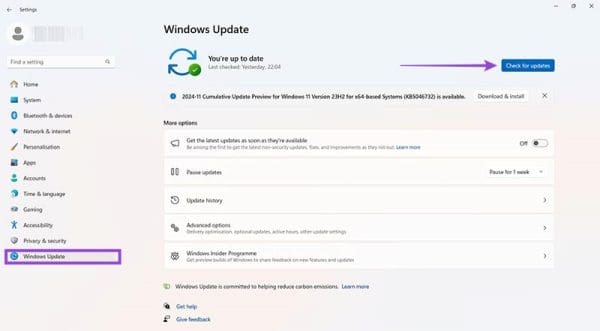
Voor veel mensen is een PC een grote investering. Het is iets waar je zuinig op wilt zijn en het meeste uit wilt halen. Natuurlijk gaat het niet voor altijd mee, maar met zorg en verantwoord gebruik kunt u vele jaren gebruik maken van uw computer.
Met dat in gedachten, hier zijn enkele tips en trucs om de levensduur van uw PC te verlengen.
Inhoud
Stof, vuil en verontreinigingen in de lucht zijn allemaal vijanden van uw PC. Ze hopen zich langzaam op en geleidelijk, aanvankelijk niet zichtbaar voor het blote oog, en kunnen veel meer schade aanrichten dan je zou denken. Een laag stof op delicate componenten binnenin uw PC kan bijvoorbeeld gemakkelijk leiden tot oververhitting.
Uw PC schoonhouden is regel No. 1 als u wilt dat deze lange tijd meegaat. De binnen- en buitenkant zijn beide belangrijk om schoon te maken, maar de binnenkant is bijzonder cruciaal, omdat daar stof en vuil zich kunnen ophopen.
Blikjes met perslucht zijn geweldig voor het wegblazen van vuil en stof, en stofzuigers kunnen ook nuttig zijn. Vermijd echter om te veel kracht te gebruiken, omdat u per ongeluk onderdelen van uw PC kunt beschadigen.
Ideaal gesproken moeten PC's op bureaus staan, niet op de grond, en absoluut niet op iets vezelachtig, zoals een tapijt of vloerkleed, aangezien dit de kans vergroot dat ze snel verstopt raken. Ze hebben ook veel luchtstroom nodig om koel te blijven, dus zorg ervoor dat er ruimte aan de voorkant en achterkant is en vermijd het plaatsen van uw PC nabij een grote warmtebron, zoals een radiator.
Microsoft werkt het Windows-besturingssysteem regelmatig bij. Updates brengen nieuwe functies, prestatieverbeteringen en bugfixes. Ze zijn het waard om te installeren, zelfs als sommige soms nieuwe bugs of problemen kunnen veroorzaken.
Stap 1. Open uw “Instellingen”-pagina met de “Windows”- en “I”-toetsen (of een snelkoppeling).
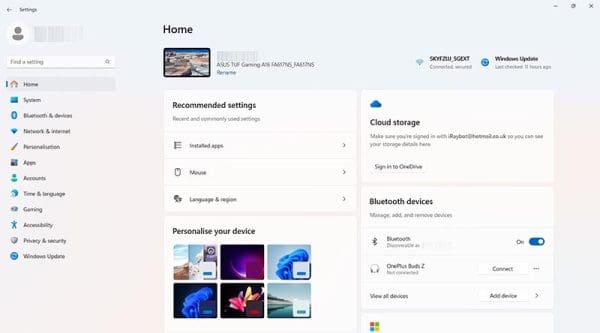
Stap 2. Ga naar “Windows Update” en klik op de knop “Controleer op updates”.
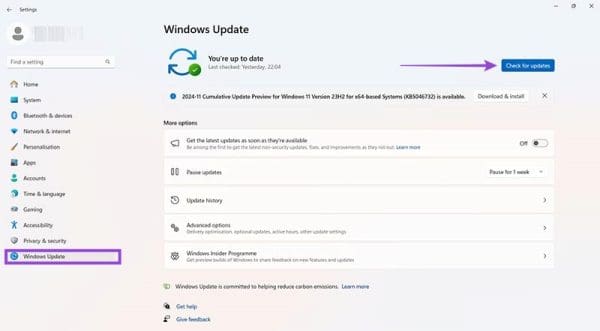
Stap 3. Als er updates beschikbaar zijn, download en installeer ze dan. Zorg ervoor dat u deze procedure maandelijks herhaalt om uw apparaat up-to-date te houden en overweeg om de functie “Ontvang de nieuwste updates zodra ze beschikbaar zijn” te activeren, zodat Windows automatisch nieuwe updates voor u kan installeren.
Elke keer dat u uw PC aanzet, starten bepaalde apps vanzelf op. Sommige zijn nodig, maar andere absoluut niet. Ze verbruiken uw systeembronnen en vertragen onnodig de opstarttijd. Het uitschakelen van de apps die u niet nodig heeft, is een goede manier om de prestaties en de algehele gezondheid van uw PC te verbeteren.
Stap 1. Open de “Instellingen” met behulp van de snelkoppeling in het Startmenu of door gewoon “Windows” en “I” samen in te drukken.
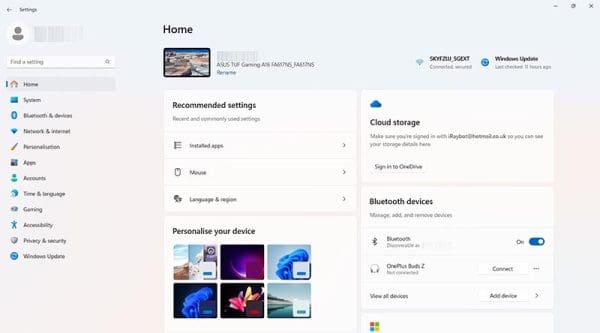
Stap 2. Ga naar “Apps” en dan “Opstarten.” Ga vervolgens door de lijst met apps en schakel die uit die u niet direct nodig heeft bij het opstarten van uw PC.
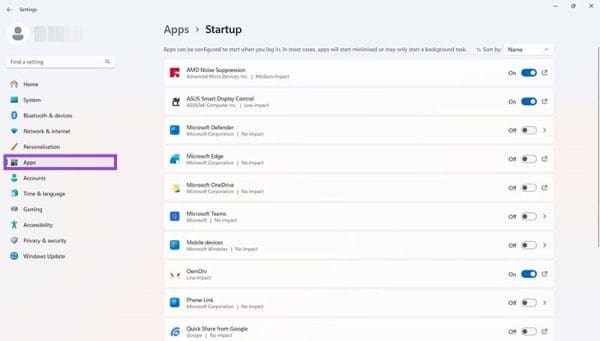
Een van de redenen dat oudere PC's langzamer draaien en meer problemen hebben, is dat hun harde schijven na verloop van tijd verslechteren. Slechte sectoren ontwikkelen zich, bestanden raken beschadigd, enz., en dat kan allemaal negatieve effecten hebben op de prestaties en de levensduur van de PC.
U kunt het “Check Disk”-hulpprogramma gebruiken om de gezondheid van de harde schijf te controleren en problemen te repareren.
Stap 1. Open de Opdrachtprompt als administrator door “cmd” in de zoekbalk te typen en de optie “Als administrator uitvoeren” te selecteren.
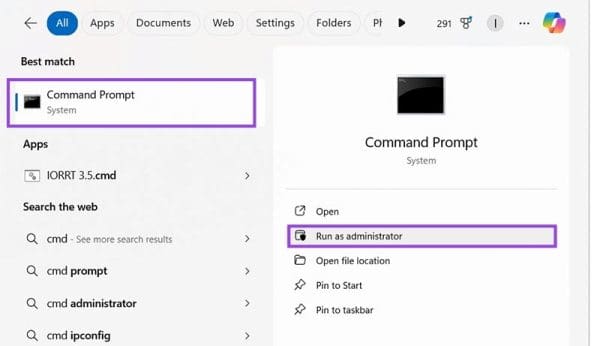
Stap 2. Typ “chkdsk” en druk op “Enter” om een scan uit te voeren. U kunt ook “chkdsk” typen gevolgd door de letter van de schijf die u wilt scannen, zoals “chkdsk E:” Wacht tot de scan is voltooid en als er fouten worden gedetecteerd, gebruik dan de opdracht “chkdsk /r” om ze te repareren.
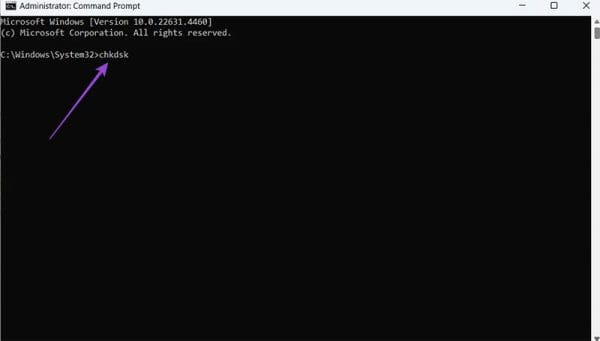
Een andere manier om uw harde schijven en SSD's schoon te houden en de prestaties te verbeteren om de levensduur van uw PC te verlengen, is door apps en bestanden te verwijderen die u niet nodig heeft. Vooral grote bestanden die onnodig opslagruimte innemen.
Stap 1. Om apps te deinstalleren, gaat u naar “Instellingen” door “Windows” en “I” samen in te drukken.
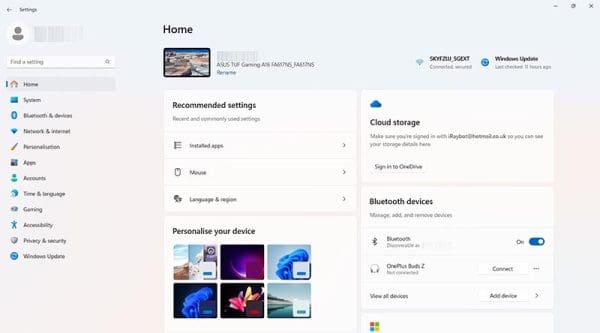
Stap 2. Ga nu naar “Apps,” dan “Geïnstalleerde Apps.” Kijk door de lijst met apps (sorteren op grootte om de grootste bovenaan te zien) en deinstalleer degene die u niet wilt of nodig heeft door op de drie stippen te drukken en dan “Deinstalleren.”
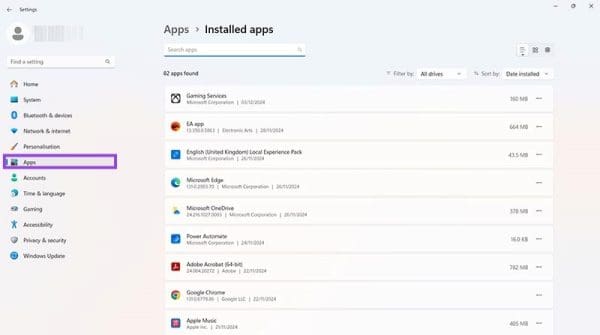
Stap 3. Om bestanden te verwijderen, opent u “Bestanden Verkenner” en doorzoekt u de verschillende bestanden en mappen van uw apparaat en verwijdert u degene die u niet nodig heeft. Vergeet niet de “Prullenbak” te legen wanneer u klaar bent om ze volledig te verwijderen.
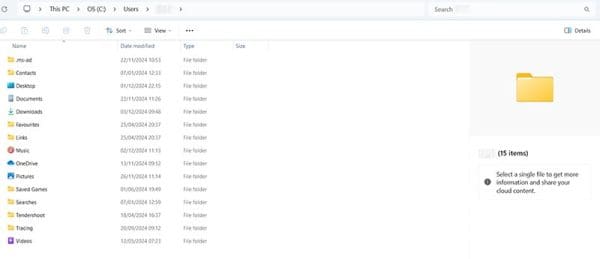
Tenslotte is het belangrijk om te begrijpen dat te veel warmte altijd slecht nieuws is voor uw PC. Het zal niet alleen opwarmen door te zijn in een warme kamer of naast een radiator, maar ook door intensieve taken uit te voeren, zoals gamen, streamen of zelfs geavanceerde video-editing.
Sommige PC's zijn gemaakt om met deze taken om te gaan, maar zelfs high-end modellen hebben af en toe een pauze nodig om af te koelen. Probeer te voorkomen dat u te veel op uw PC doet of intensieve apps te lang draait. Als u hoort dat de ventilatoren van de PC snel draaien om het af te koelen, is dat een teken dat u misschien een pauze nodig heeft.
Als u fouten of crashes ondervindt, volg dan de stappen voor een systeemherstel in Windows 11 om uw apparaat terug te zetten naar een eerdere versie.
Als je op zoek bent naar de beste alternatieven voor Microsoft Office, zijn hier 6 uitstekende oplossingen om mee aan de slag te gaan.
Deze tutorial laat zien hoe je een snelkoppeling op je Windows-bureaublad kunt maken die een opdrachtprompt opent naar een specifieke maplocatie.
Wil je niet dat anderen toegang hebben tot je computer terwijl je weg bent? Probeer deze efficiënte manieren om het scherm te vergrendelen in Windows 11.
Ontdek verschillende manieren om een beschadigde Windows-update te repareren als uw apparaat problemen ondervindt na het installeren van een recente update.
Heb je moeite om uit te vinden hoe je een video als schermbeveiliging kunt instellen in Windows 11? We onthullen hoe je dit kunt doen met behulp van gratis software die ideaal is voor meerdere video-bestandsformaten.
Word je geërgerd door de Verteller functie in Windows 11? Leer hoe je de vertellerstem op verschillende eenvoudige manieren kunt uitschakelen.
Het beheren van meerdere e-mailinboxen kan een lastige taak zijn, vooral als je belangrijke e-mails in beide inboxen ontvangt. Dit artikel legt eenvoudige stappen uit om Microsoft Outlook met Gmail te synchroniseren op PC en Apple Mac apparaten.
Hoe de versleutelde bestandssysteemfunctie in Microsoft Windows in te schakelen of uit te schakelen. Ontdek de verschillende methoden voor Windows 11.
Als je toetsenbord dubbel spaties invoert, herstart je computer en maak je toetsenbord schoon. Controleer dan je toetsenbordinstellingen.







